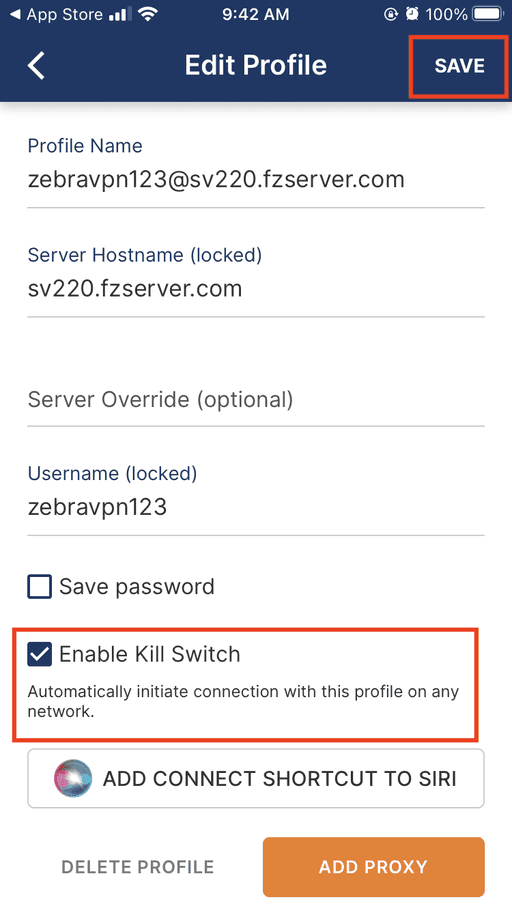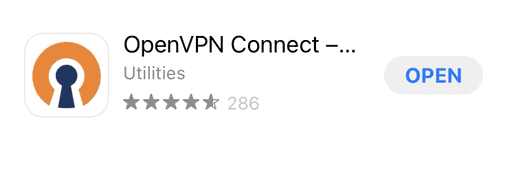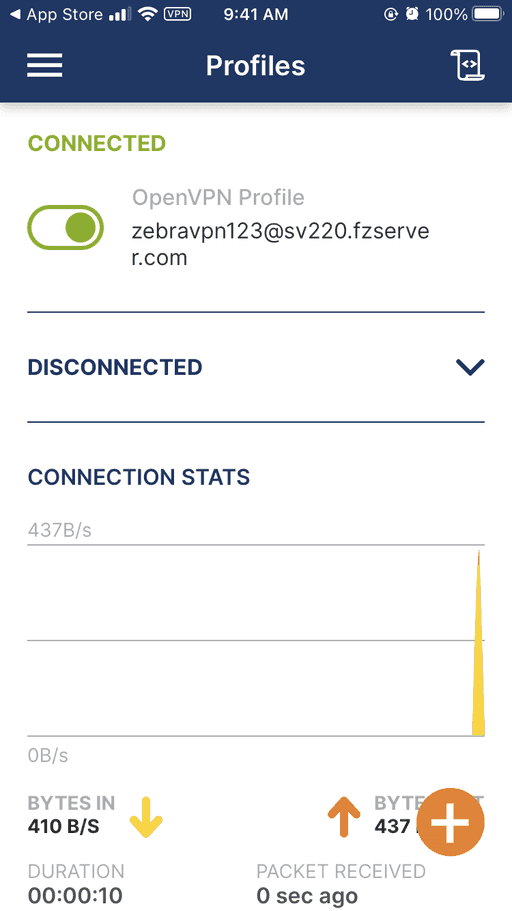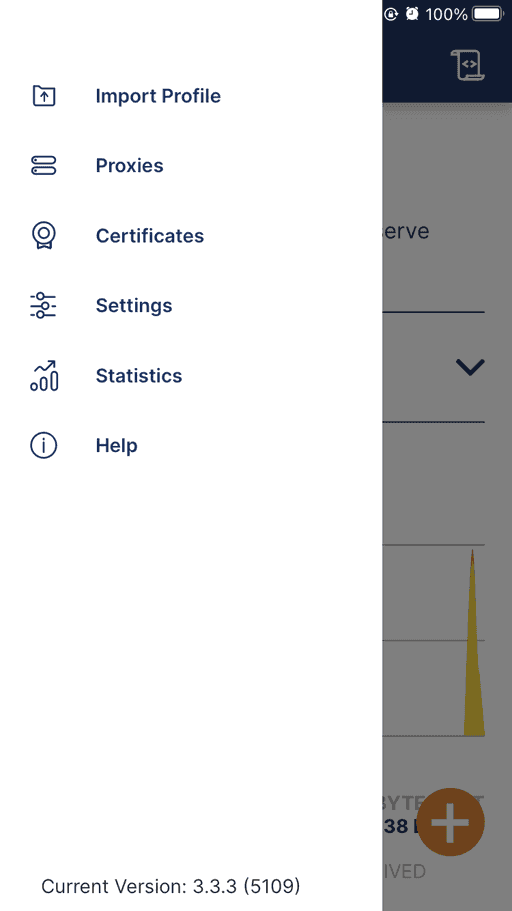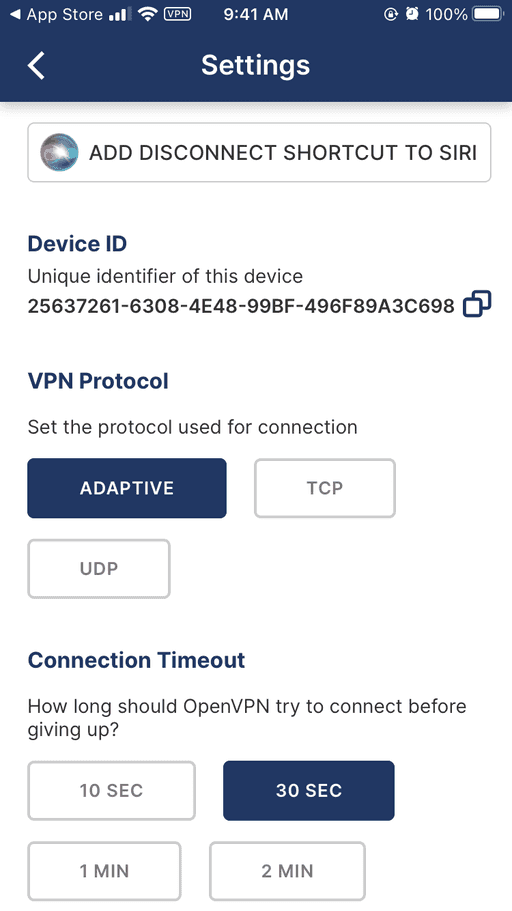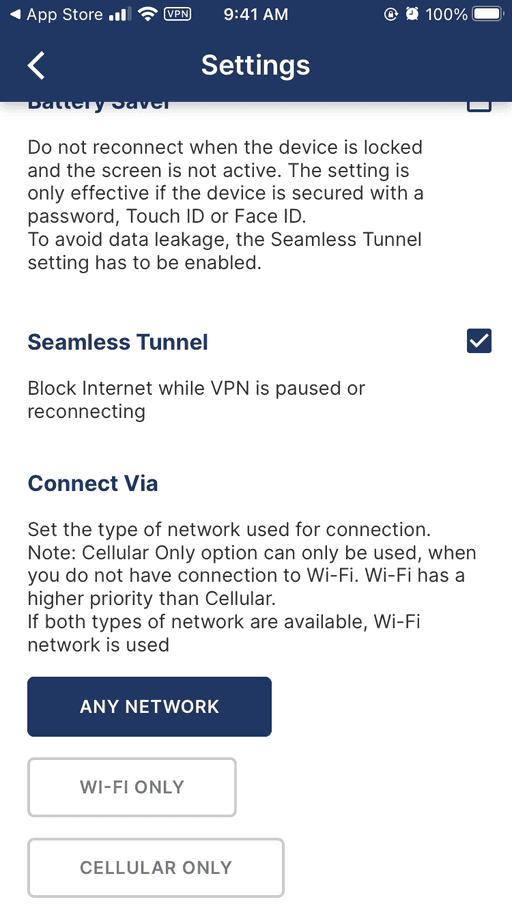Bir IOS cihazında URL profili kullanarak OpenVPN v3 nasıl kurulur
IOS cihazınızda OpenVPN v3'ü URL profili kullanarak nasıl kuracağınızı adım adım izleyin.
Adım 1 - OpenVPN Connect Uygulamasını yükleyin
- IOS cihazınızdaki App Store uygulamasını açın.
- Arama çubuğuna "OpenVPN Connect" yazarak OpenVPN Connect uygulamasını arayın.
- OpenVPN Technologies Inc. tarafından geliştirilen uygulamayı bulun ve üzerine tıklayın.
- Uygulamayı indirmek ve cihazınıza yüklemek için Yükle düğmesine basın.
- Uygulama yüklendikten sonra, uygulamayı başlatmak için Aç düğmesine basın.
Adım 2 - OpenVPN Hizmet Şartlarını Kabul Etme
- Uygulamayı başlattıktan sonra, OpenVPN Hizmet Şartlarını kabul etmeniz istenecektir.
- Devam etmek için Kabul Et düğmesine tıklayın.
Adım 3 - OpenVPN profili içe aktarın
- OpenVPN Connect uygulamasını iOS cihazınızda başlattıktan sonra, ekranda sağ alt köşede bulunan + (artı) düğmesine tıklayın.
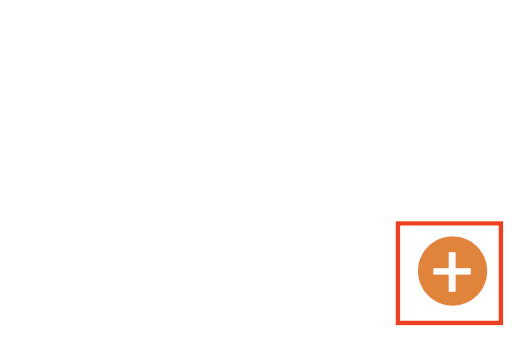 2. Uygulamanın ana ekranında, URL sekmesine tıklayın. Bu, OpenVPN profili URL'sini girebileceğiniz yeni bir ekran açacaktır. Bu sekme ayrıca varsayılan sekmelerden biridir.
2. Uygulamanın ana ekranında, URL sekmesine tıklayın. Bu, OpenVPN profili URL'sini girebileceğiniz yeni bir ekran açacaktır. Bu sekme ayrıca varsayılan sekmelerden biridir.
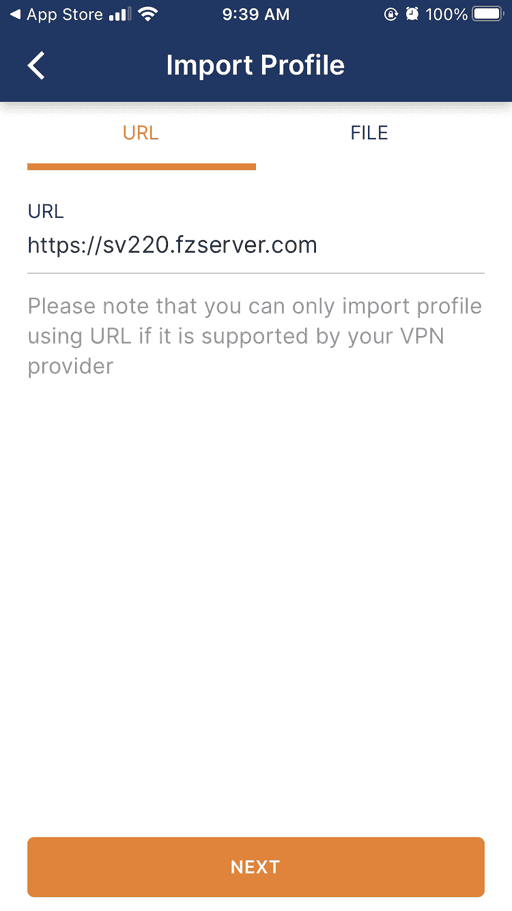 3. Elde ettiğiniz OpenVPN profil URL'sini girin ve İçe Aktar düğmesine dokunun.
3. Elde ettiğiniz OpenVPN profil URL'sini girin ve İçe Aktar düğmesine dokunun.
Adım 4 - OpenVPN profili ekle
- Profil içe aktarıldıktan sonra, uygulama profil adını, sunucu adresini ve diğer bilgileri içeren ayrıntıları gösterecektir.
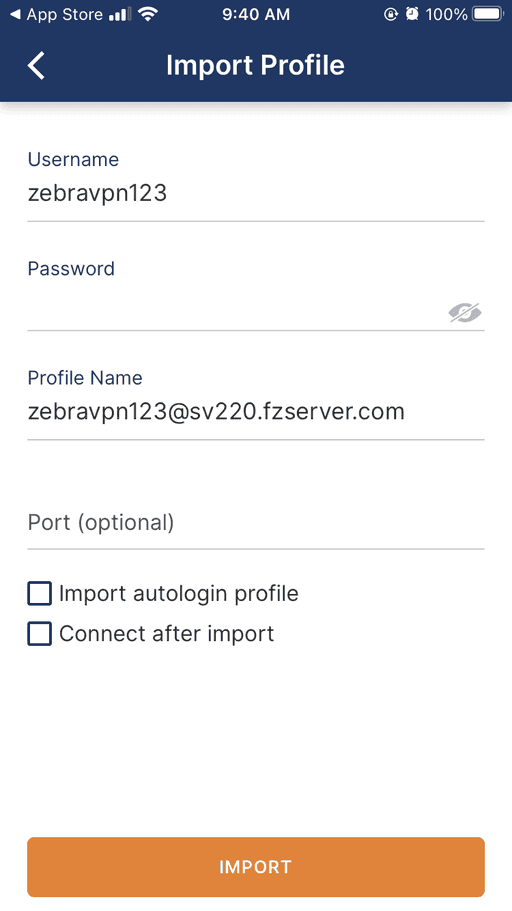 2. Ayrıntıları kontrol edin ve doğru olduklarından emin olun.
3. VPN kimlik bilgilerinizi (kullanıcı adı ve şifre) sağlayın gerekiyorsa.
4. Profili OpenVPN Connect uygulamanıza eklemek için İçe Aktar düğmesine dokunun.
2. Ayrıntıları kontrol edin ve doğru olduklarından emin olun.
3. VPN kimlik bilgilerinizi (kullanıcı adı ve şifre) sağlayın gerekiyorsa.
4. Profili OpenVPN Connect uygulamanıza eklemek için İçe Aktar düğmesine dokunun.
Adım 5 - VPN sunucusuna bağlanma
- Profiller sekmesinde, yeni eklenen OpenVPN profiline gidin.
- Bağlantı sürecini başlatmak için profili seçin.
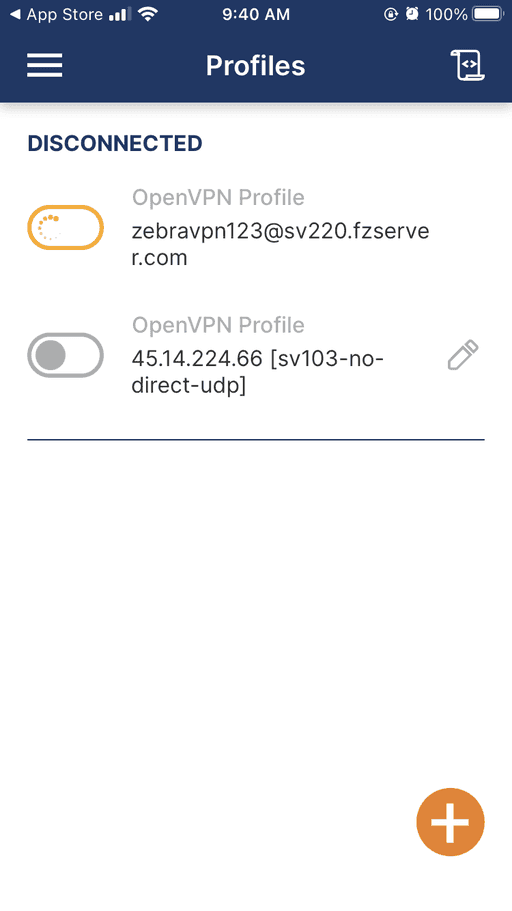 3. Gerekirse VPN kimlik bilgilerinizi (kullanıcı adı ve şifre) girin ve Tamam'a dokunun.
4. Uygulama VPN sunucusuna bağlantı kurmalı ve uygulamada "Bağlandı" durumunu görmelisiniz.
3. Gerekirse VPN kimlik bilgilerinizi (kullanıcı adı ve şifre) girin ve Tamam'a dokunun.
4. Uygulama VPN sunucusuna bağlantı kurmalı ve uygulamada "Bağlandı" durumunu görmelisiniz.
Adım 6 - VPN bağlantısını doğrulama
- VPN'e bağlıyken, OpenVPN Connect uygulamasındaki İstatistikler sekmesine dokunun.
- VPN'in doğru çalıştığından emin olmak için alınan ve gönderilen verileri kontrol edin.
Tebrikler! Bir URL profili kullanarak IOS cihazınızda başarılı bir şekilde OpenVPN v3 kurulumunu gerçekleştirdiniz. Artık VPN bağlantınızla interneti güvenli ve özel bir şekilde gezinebilirsiniz. Bağlantıyı kesmek için Profiller sekmesinde profili seçin ve Bağlantıyı Kes düğmesine basın.
Adım 6 - TCP ve UDP arasında geçiş yapma ve Killswitch özelliği
OpenVPN Connect for iOS hem TCP hem de UDP protokollerini destekler. Uygulama varsayılan olarak UDP kullanır. TCP'ye geçmek için şu adımları izleyin:
- Üst sol köşedeki Profiller sekmesinde profili seçin ve ardından Ayarlar düğmesine tıklayın.
- Protokol açılır menüsüne tıklayın ve TCP seçeneğini seçin. Üç seçenek mevcuttur: TCP, UDP ve Uyarlamalı.
- Değişiklikleri kaydetmek için Tamam'a tıklayın.
Şimdi TCP protokolünü kullanarak VPN sunucusuna bağlanabilirsiniz. UDP'ye geri dönmek için yalnızca bu adımları tekrarlayın ve Protokol açılır menüsünden UDP'yi seçin.
TCP (Transmission Control Protocol), iki uç arasında verilerin güvenilir ve sıralı bir şekilde teslim edilmesini sağlayan güvenilir, bağlantı odaklı bir protokoldür. UDP (User Datagram Protocol)'den daha yavaş ancak daha güvenilidir. UDP, verilerin garanti edilmemesi nedeniyle TCP'den daha hızlıdır. Uyarlamalı protokol, ağ koşullarına bağlı olarak otomatik olarak TCP ve UDP arasında geçiş yapar.
Diğer Ayarlar
Seamless Tunnel: Bu ayar, VPN bağlantısı kesildiğinde interneti engellemek için etkinleştirilebilir. Bu ayarı etkinleştirmek için, Profiller sekmesinde profili seçin ve sağ üst köşedeki Ayarlar düğmesine dokunun. Seamless Tunnel seçeneğini işaretleyin ve Tamam'a dokunun.
Kill-Switch
VPN sunucusuna bağlanmaya çalışırken killswitch özelliği mevcuttur. Killswitch'i etkinleştirmek için, VPN kimlik bilgilerinizi girerken sayfada Kill-switch seçeneğini işaretleyin. VPN bağlantısı kesildiğinde killswitch, tüm internet trafiğini engelleyecektir.